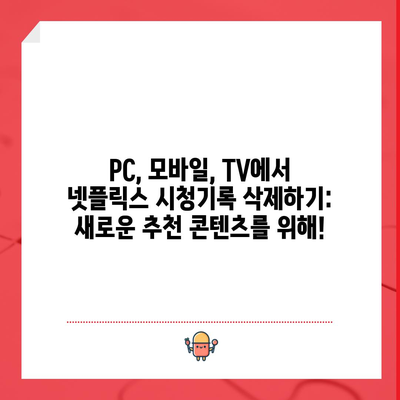새로운 추천 콘텐츠 추천 위한 넷플릭스 시청기록 삭제 방법 I PC 모바일 TV I
넷플릭스는 수많은 콘텐츠를 제공하면서 사용자들에게 맞춤형 추천을 제공합니다. 그러나 오래된 시청 기록으로 인해 적절하지 않은 추천이 나올 수 있어 불편할 수 있습니다. 이러한 문제를 해결하기 위해 새로운 추천 콘텐츠를 쉽게 받을 수 있도록 넷플릭스 시청 기록을 삭제하는 방법을 알아보겠습니다.
넷플릭스 시청기록이 남는 이유
넷플릭스는 개인화된 추천 시스템에 따라 사용자의 취향을 분석하고, 시청 기록을 통해 맞춤형 콘텐츠를 제안합니다. 시청 기록을 저장함으로써 사용자에게 다음과 같은 여러 가지 장점을 제공합니다.
-
개인화된 추천 콘텐츠
넷플릭스는 시청 기록을 통해 사용자에게 관심이 있는 콘텐츠를 추천합니다. 예를 들어, 사용자가 로맨스를 많이 시청했다면, 시스템은 비슷한 로맨스 영화를 추천해 재시청을 유도합니다. -
시청 중단한 콘텐츠 이어보기 기능
사용자가 이전에 시청 중단한 콘텐츠를 쉽게 찾아 다시 시작할 수 있도록 돕는 기능이 있습니다. 이는 사용자에게 연속적인 시청 경험을 제공합니다. -
흥미로운 통계 제공
넷플릭스는 또한 사용자가 어떤 콘텐츠를 가장 많이 시청했는지, 어떤 장르가 인기 있는지를 분석하여 이용 패턴을 보이는 재미있는 통계를 제공합니다.
하지만, 이러한 시청 기록은 단점도 있습니다. 예를 들어, 사용자가 타인과 계정을 공유하는 경우, 개인적인 시청 내용이 다른 사용자에게 노출될 수 있으며, 이는 개인정보 보호 문제로 이어질 수 있습니다. 또한, 시청 기록이 부적절한 추천을 생성할 수 있고, 시간이 갈수록 시청 기록이 많아져 관리하기 어려워질 수 있습니다.
| 장점 | 단점 |
|---|---|
| 개인화된 추천 제공 | 개인 정보 노출 |
| 시청 중단한 콘텐츠 이어보기 가능 | 부적절한 추천 콘텐츠의 생성 |
| 흥미로운 시청 통계 제공 | 관리하기 어려운 대량의 시청 기록 |
💡 넷플릭스의 추천 콘텐츠를 새롭게 발견해 보세요! 💡
넷플릭스 시청기록 삭제 방법
넷플릭스에서 시청 기록을 삭제하는 방법은 크게 모바일, PC, TV로 나눌 수 있습니다. 개별 콘텐츠는 물론 전체 시청 기록도 쉽게 삭제할 수 있으며, 삭제 후 24시간 이내에 홈 화면과 추천 콘텐츠에서 사라집니다.
1) 모바일 넷플릭스 시청기록 삭제하기
모바일 브라우저나 넷플릭스 앱을 통해 시청 기록을 삭제하는 과정은 다음과 같습니다:
- 넷플릭스 앱이나 모바일 웹 브라우저에서 넷플릭스 홈페이지에 접속합니다.
- 로그인 후 오른쪽 상단의 프로필 아이콘을 클릭하고 계정 옵션 선택합니다.
- 프로필 & 자녀 보호 설정에서 시청 기록을 삭제하고자 하는 프로필을 선택합니다.
- 시청 기록 보기를 선택하여 삭제하려는 콘텐츠를 날짜별로 확인합니다.
- 삭제하고자 하는 콘텐츠 옆의 금지 아이콘(/)을 클릭하면 개별 콘텐츠의 시청 기록이 삭제됩니다.
- 시리즈 전체를 삭제하고 싶다면 시리즈를 숨길까요?를 선택하여 전체 시리즈의 시청 기록을 삭제합니다.
- 전체 시청 기록을 삭제하려면 페이지 하단의 모두 숨기기를 선택합니다.
2) PC에서 시청기록 삭제하기
PC를 통해 시청 기록을 삭제하는 방법은 모바일과 동일하며, 다음과 같은 절차를 따르면 됩니다:
- PC에서 넷플릭스 홈페이지에 접속 후 로그인합니다.
- 오른쪽 상단의 프로필 클릭하여 계정을 선택합니다.
- 프로필 및 자녀 보호 설정에서 원하는 프로필을 선택합니다.
- 시청 기록 보기를 클릭하여 삭제할 콘텐츠를 확인합니다.
- 삭제하려는 콘텐츠 옆의 금지 아이콘을 클릭하여 개별 콘텐츠 시청 기록을 제거합니다.
- 시리즈를 삭제하고자 할 경우 시리즈를 숨길까요?를 선택합니다.
- 모든 시청 기록을 삭제하고자 하면 모두 숨기기를 클릭합니다.
3) TV에서 시청 기록 삭제하기
스마트 TV에서의 시청 기록 삭제 과정은 다음과 같습니다:
- 스마트TV에서 넷플릭스를 실행하고 시청하고 있는 드라마나 영화 클릭합니다.
- 계속 시청 섹션에서 제거 옵션이 표시됩니다. 해당 옵션을 선택하여 삭제합니다.
- 만약 옵션이 없다면, 컴퓨터나 휴대폰을 통해 넷플릭스 공식 사이트에 접속하여 기록을 삭제합니다. 이때 PC나 모바일에서 삭제한 시청 기록은 TV에도 반영됩니다.
시청 기록 삭제 후 주의사항
시청 기록을 삭제하는 과정에서, 해당 콘텐츠가 삭제되었다고 즉시 추천이 바뀌지는 않습니다. 시스템이 추천 목록을 업데이트하는 데 24시간 정도의 시간이 걸리므로, 조금 기다려야 합니다.
| 방법 | 플랫폼 | 삭제 옵션 |
|---|---|---|
| 모바일 | 웹 브라우저/앱 | 프로필 클릭 → 계정 → 프로필 설정 |
| PC | 웹 브라우저 | 프로필 클릭 → 계정 → 프로필 설정 |
| TV | 스마트TV | 콘텐츠 클릭 → 제거 |
💡 넷플릭스 추천 콘텐츠를 최적화하는 방법을 알아보세요. 💡
결론
넷플릭스는 사용자 맞춤형으로 추천을 제공하기 위해 시청 기록을 저장합니다. 하지만 여러 가지 이유로 이 기록을 삭제하고 싶어하는 사용자도 많습니다. 필요한 경우, 시청 기록을 삭제하는 방법을 통해 개인 맞춤형 추천이 다시 가능해지며, 더 많은 재미를 느낄 수 있습니다. 이용자들은 자신의 시청 기록을 자주 관리하여 넷플릭스를 더욱 즐겁게 사용할 수 있을 것입니다.
💡 스마일 라식과 라섹, 내가 맞는 시력교정 방법은 무엇일까요? 💡
자주 묻는 질문과 답변
💡 더욱 흥미로운 추천 콘텐츠를 찾기 위한 꿀팁을 알아보세요! 💡
질문1: 넷플릭스 시청 기록을 삭제하면 추천 콘텐츠는 어떻게 변하나요?
답변1: 시청 기록을 삭제한 후, 추천 콘텐츠는 다시 사용자 취향에 맞춰 업데이트됩니다. 그러나 이 과정은 약 24시간 정도 소요될 수 있습니다.
질문2: 시청 기록을 삭제하면 계정 공유하는 사람에게도 영향을 미치나요?
답변2: 계정 공유를 하고 있는 경우, 각 프로필 별로 시청 기록이 관리되므로, 해당 프로필 기가 삭제한 내용만 영향 받습니다.
질문3: 모바일 앱에서도 시청 기록을 삭제할 수 있나요?
답변3: 예, 모바일 웹 브라우저나 넷플릭스 앱에서도 쉽게 시청 기록을 삭제할 수 있습니다.
질문4: TV에서의 시청 기록 삭제는 어떻게 하나요?
답변4: TV에서의 삭제는 해당 콘텐츠의 계속 시청 섹션에서 제거 옵션을 통해 진행할 수 있습니다.
질문5: 삭제한 시청 기록은 복원할 수 있나요?
답변5: 삭제된 시청 기록은 복원할 수 없습니다. 필요하다면 미리 잘 관리해야 합니다.
질문6: 여러 개의 프로필에서 시청 기록을 어떻게 관리하나요?
답변6: 각 프로필에서 개별적으로 시청 기록을 삭제하거나 관리할 수 있으므로, 필요한 프로필을 선택하여 조정하면 됩니다.
PC, 모바일, TV에서 넷플릭스 시청기록 삭제하기: 새로운 추천 콘텐츠를 위해!
PC, 모바일, TV에서 넷플릭스 시청기록 삭제하기: 새로운 추천 콘텐츠를 위해!
PC, 모바일, TV에서 넷플릭스 시청기록 삭제하기: 새로운 추천 콘텐츠를 위해!